Si quieres personalizar Desktop Mate más allá de sus características por defecto, esta guía te enseñará a modificar la aplicación, incluyendo la adición de nuevos avatares, ajustes de comportamiento y mucho más. Sigue esta guía y descubre todo el potencial de tu experiencia con Desktop Mate.
Tabla de contenido sobre Mod Desktop Mate
¿Qué son los Desktop Mate Mods?
Los mods son modificaciones personalizadas de Desktop Mate que le permiten personalizar y ampliar su funcionalidad. Esto puede incluir:
- Añadir avatares personalizados (archivos .vrm).
- Cambiar animaciones o comportamientos.
- Aplicar mejoras visuales o de rendimiento.

Qué necesitarás para modificar Desktop Mate
Para modificar Desktop Mate, necesitarás las siguientes herramientas y recursos:
- Desktop Mate instalado
Asegúrese de tener instalada la última versión de Desktop Mate Descarga gratuita - Custom Avatar Loader Mod
Descárgalo desde Cargador de avatares personalizado - Modelos VRM
Puedes descargar modelos de VRM compatibles desde Centro VRoid u otras fuentes de confianza. - Unity y UniVRM (opcional)
Si piensas crear o modificar archivos VRM, descargar Unity (2022.3 LTS) y UniVRM.
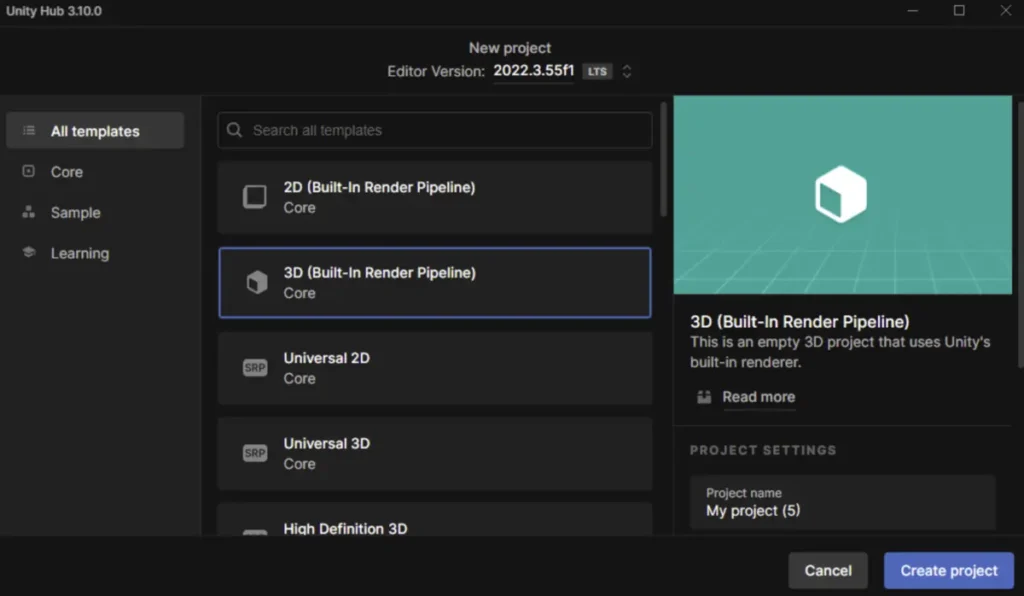
Guía Paso a Paso para Modificar Desktop Mate
Paso 1: Instalar el Custom Avatar Loader Mod
- Descargar el mod
Ir a la Repositorio GitHub para Custom Avatar Loader y descarga la última versión. - Instalar el mod
- Localice la carpeta de instalación de Desktop Mate.
- Normalmente se encuentra en el
steamapps/comúnsi se instala a través de Steam.
- Normalmente se encuentra en el
- Coloca los archivos mod descargados en la carpeta Desktop Mate.
- Iniciar Desktop Mate
Inicia la aplicación y comprueba que el mod está cargado. Algunos mods pueden añadir un menú dedicado o accesos directos, como pulsarF4para cargar modelos VRM personalizados.
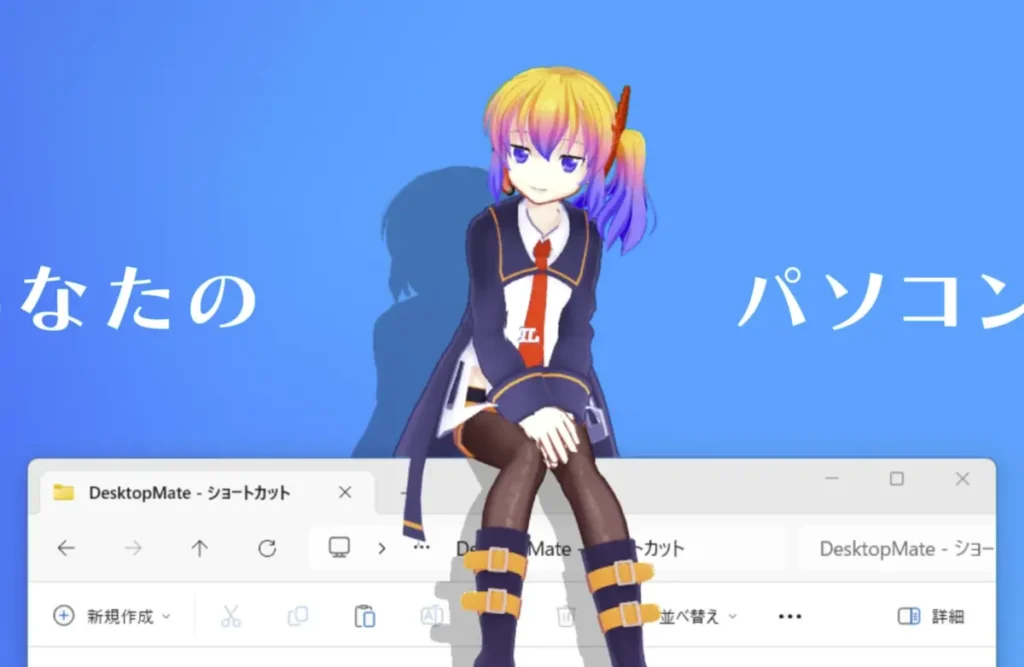
Paso 2: Añadir modelos VRM personalizados
- Prepare su archivo VRM
- Descarga un archivo VRM de una fuente de confianza como Centro VRoid.
- También puedes crear tu propio archivo VRM utilizando Unity y UniVRM. (Cómo hacer un modelo personalizado de Desktop Mate )
- Cargue el modelo VRM en Desktop Mate
- Inicie Desktop Mate y utilice la interfaz del mod (normalmente accesible pulsando
F4) para cargar tu archivo VRM personalizado. - Navega hasta la ubicación de tu archivo VRM y selecciónalo.
- Disfruta de tu Desktop Mate personalizado
Una vez cargado, ¡tu nuevo personaje VRM debería aparecer en tu escritorio!
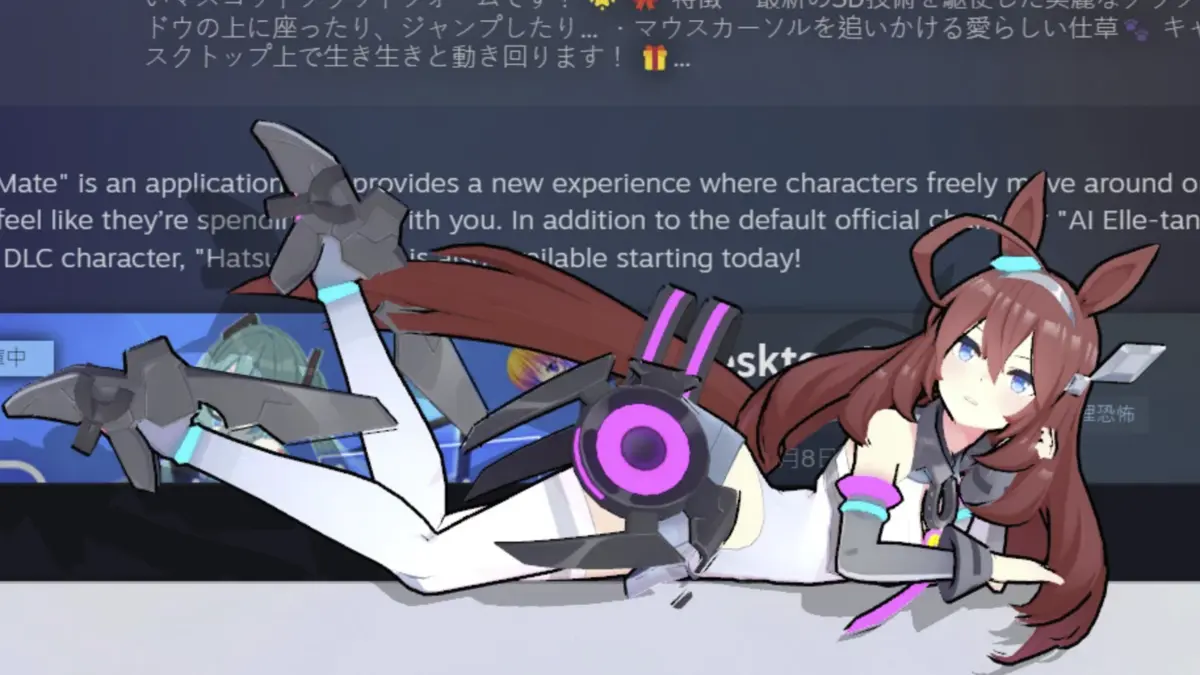
Paso 3: Modificación avanzada
Personalización de comportamientos
Puedes modificar las animaciones e interacciones de Desktop Mate editando sus archivos de configuración. Busca .json o .cfg en la carpeta de instalación.
Uso de Unity para mods avanzados
Si quieres hacer personalizaciones más profundas:
- Abre Unity (2022.3 LTS) e importa UniVRM.
- Crear o editar modelos VRM.
- Exporte el archivo VRM actualizado y cárguelo en Desktop Mate.
Añadir plugins
Algunos mods avanzados pueden requerir plugins adicionales. Estos suelen incluirse en comunidades de modding o foros dedicados a Desktop Mate.

Consejos y resolución de problemas cuando Modding Desktop Mate
- Haga una copia de seguridad de sus archivos
Haga siempre una copia de seguridad de los archivos originales de Desktop Mate antes de instalar mods o realizar cambios. - Compruebe la compatibilidad
Asegúrate de que tus modelos de VRM y mods son compatibles con tu versión de Desktop Mate. - Únete a la Comunidad
Visita los foros de modding y los servidores Discord de Desktop Mate para descubrir nuevos mods, obtener ayuda y compartir tus creaciones.
Conclusión
Con unas sencillas herramientas y pasos, puedes transformar por completo tu experiencia con Desktop Mate. Ya sea cargando avatares personalizados, ajustando la configuración o introduciéndote en el modding avanzado, las posibilidades son infinitas.
Diviértete personalizando tu Desktop Mate y no olvides compartir tus creaciones con la comunidad.














Deja una respuesta